福昕pdf编辑器在页面上添加图片的教程
时间:2023-06-12 14:45:13作者:极光下载站人气:187
福昕pdf编辑器,顾名思义是一款处理pdf文件的工具,可以让用户轻松的修改pdf文档内容,并且也可以从中实现pdf文件格式的转换,为用户带来不少的便利,只需下载福昕pdf编辑器软件即可完成对pdf文件的处理工作,因此福昕pdf编辑器受到了大部分用户的喜欢,当用户在使用福昕pdf编辑器软件时,遇到需要在pdf页面上添加图片的问题,用户应该怎么来操作实现呢,其实操作的过程是很简单的,用户直接在菜单栏中连接添加图像选项,接着在文件夹中添加图片即可解决问题,那么接下来就让小编来向大家分享一下福昕pdf编辑器在页面上添加图片的方法步骤吧,感兴趣的用户也可以来试试看,以备不时之需。
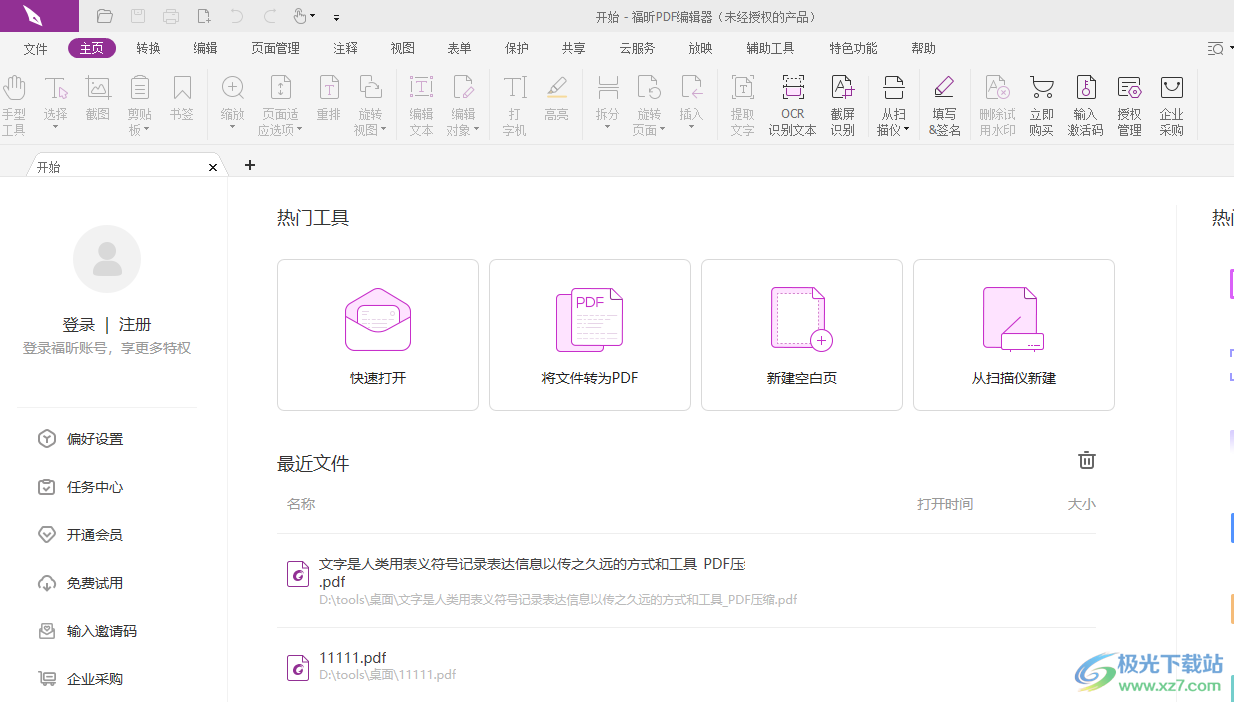
方法步骤
1.用户在电脑桌面上打开福昕pdf编辑器软件,并来到主页上点击新建空白页选项
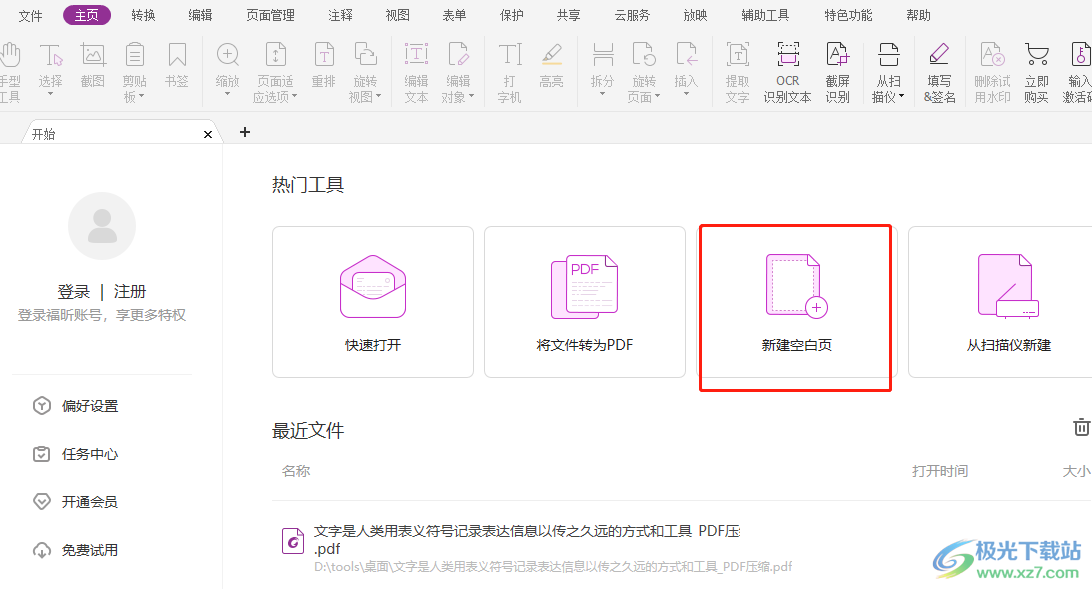
2.接着进入到空白页的编辑页面上,用户需要点击菜单栏中的编辑选项,将会显示出相关的选项卡,用户选择其中的添加图像选项
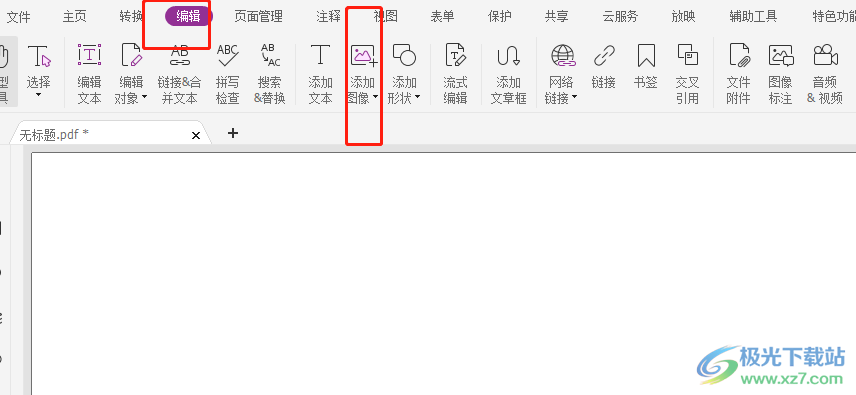
3.将会弹出下拉选项卡,用户选择其中的从文件创建图像选项来打开文件夹窗口
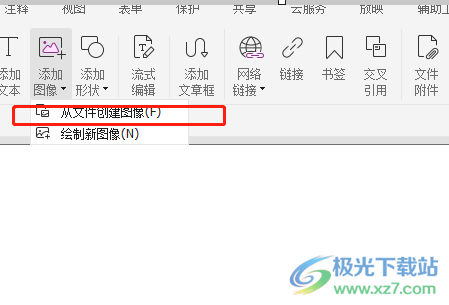
4.在打开的文件夹窗口中,用户选择需要的图片选项并按下确定按钮即可
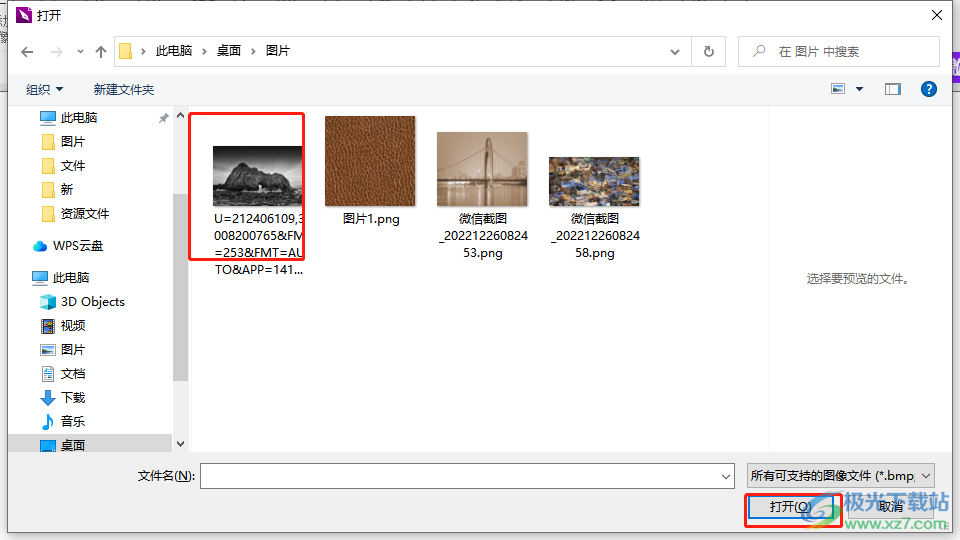
5.如图所示,用户回到编辑页面上,就可以看到显示出来的图片
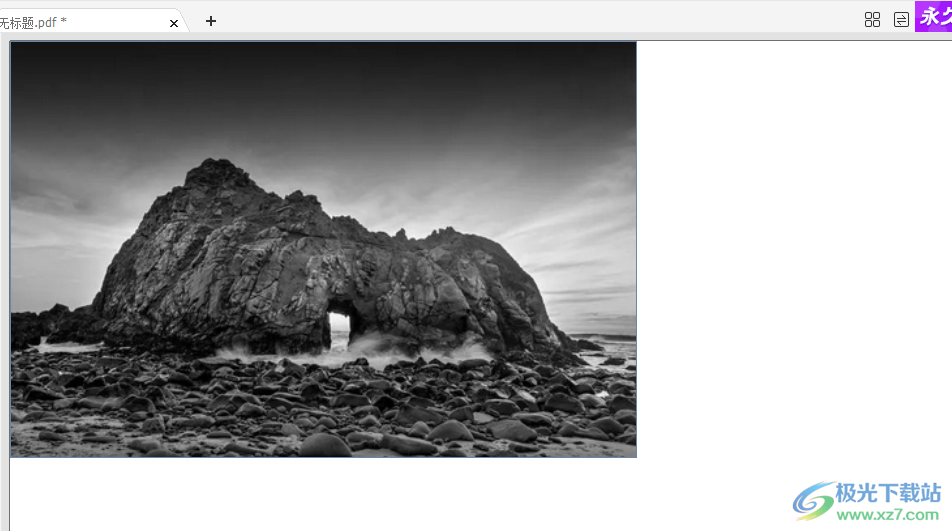
6.用户点击图片后,可以在格式窗口中设置图片的旋转度数来进行设置
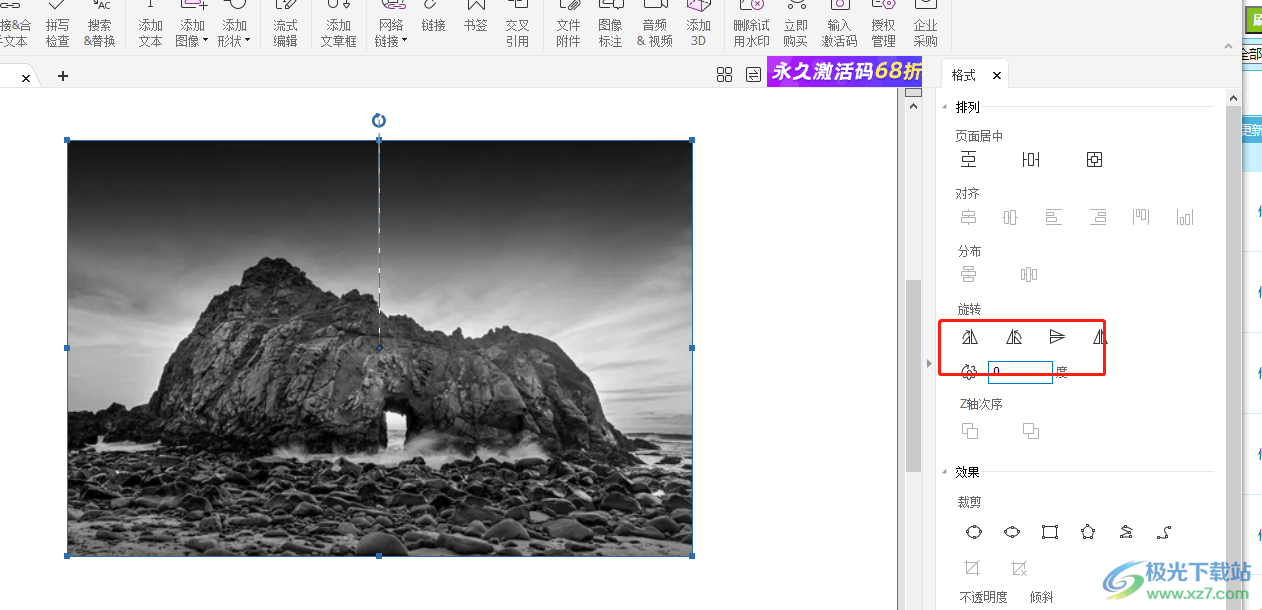
7.设置完成后,用户就可以看到页面上图片已经旋转了

用户在使用福昕pdf编辑器软件时,会发现其中的功能是很强大的,简单操作几个步骤即可完成pdf文件的操作,当用户需要在页面上添加图片时,直接在菜单栏中点击添加图像选项来实现即可解决,详细的操作过程小编已经整理出来了,感兴趣的用户可以跟着步骤操作起来。

大小:256 MB版本:v13.3.619.26577环境:WinAll, WinXP, Win7, Win10
- 进入下载
相关推荐
相关下载
热门阅览
- 1百度网盘分享密码暴力破解方法,怎么破解百度网盘加密链接
- 2keyshot6破解安装步骤-keyshot6破解安装教程
- 3apktool手机版使用教程-apktool使用方法
- 4mac版steam怎么设置中文 steam mac版设置中文教程
- 5抖音推荐怎么设置页面?抖音推荐界面重新设置教程
- 6电脑怎么开启VT 如何开启VT的详细教程!
- 7掌上英雄联盟怎么注销账号?掌上英雄联盟怎么退出登录
- 8rar文件怎么打开?如何打开rar格式文件
- 9掌上wegame怎么查别人战绩?掌上wegame怎么看别人英雄联盟战绩
- 10qq邮箱格式怎么写?qq邮箱格式是什么样的以及注册英文邮箱的方法
- 11怎么安装会声会影x7?会声会影x7安装教程
- 12Word文档中轻松实现两行对齐?word文档两行文字怎么对齐?
网友评论